在使用word进行文档编辑时,有时会遇到字与字之间间隔过大或过小的情况,这不仅影响文档的美观,还可能影响阅读体验。下面就为大家介绍一些调整word字符间隔的技巧,帮助目标用户更全面地解决这一问题。
一、查看字符间距
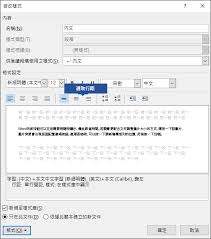
当发现文档中字间距异常时,首先要查看当前的字符间距设置。选中需要查看的文本,然后点击“开始”选项卡,在“字体”组中找到“字体对话框启动器”(通常是一个小箭头),点击打开字体设置对话框。在“高级”选项卡中,可以看到“字符间距”的相关设置,包括缩放、间距和位置等参数,这里能直观地看到当前的字符间距状态。
二、调整字符间距
1. 常规调整
- 缩放:通过调整“缩放”比例,可以改变字符的宽度。比如将缩放比例设置为120%,字符会变宽;设置为80%,字符会变窄。
- 间距:“间距”选项中,选择“标准”可恢复默认的字符间距;若选择“加宽”或“紧缩”,并在后面的“磅值”框中输入具体数值,能精确调整字符间距。一般加宽或紧缩的磅值在1 - 3之间较为合适,可根据实际情况微调。
- 位置:“位置”选项可设置字符在垂直方向上的位置。选择“提升”或“降低”,并输入磅值,能使字符相对基准位置上移或下移。
2. 根据字体调整
不同字体本身的字符间距可能有所差异。如果整体字符间距不合适,可以尝试更换字体。例如,某些无衬线字体可能看起来间距较宽,换成衬线字体可能会使间距更紧凑、美观。在字体列表中选择其他合适的字体,查看字符间距的变化。
三、段落格式影响
有时候字符间距问题可能是由段落格式引起的。检查段落的缩进、行距等设置。选中段落,点击“开始”选项卡中的“段落”组,查看“段落设置”。确保“缩进和间距”选项卡中的设置合理,特别是“特殊格式”(如首行缩进等)不会影响字符间距。如果段落行距设置过大,可能会导致行内字符看起来间距也变大,适当调整行距可以改善这种情况。
通过以上这些调整技巧,目标用户能够更全面地了解并解决word中字符间隔的问题,使文档的排版更加规范、美观。






















